Uma das perguntas mais comuns que nossos leitores nos fazem é: “Por que não consigo adicionar plug-ins no WordPress?”
Essa situação geralmente ocorre quando o usuário está vendo uma mensagem de atualização ou quando a área de administração não tem o menu Plugins. Se você está lidando com esse problema, então está no lugar certo, pois analisaremos os motivos mais comuns neste artigo.
Continue lendo para descobrir por que você não pode adicionar ou instalar plug-ins no WordPress.
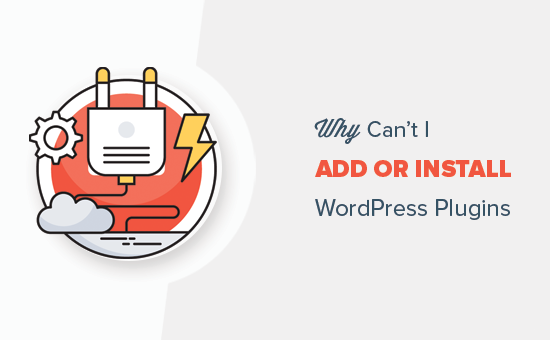
Este guia listou 5 dos principais motivos pelos quais você não pode adicionar ou instalar plug-ins no WordPress. Sinta-se à vontade para usar os links rápidos abaixo para pular para o tópico específico que se aplica à sua situação:
1. Você está no WordPress.com
O WordPress.com é um serviço de hospedagem de blogs que oferece uma versão limitada do popular software WordPress auto-hospedado. Consulte nosso guia sobre a diferença entre o WordPress.com e o WordPress.org para obter mais detalhes.
Os usuários do WordPress.com não podem instalar plug-ins, a menos que façam upgrade para o plano Business ou superior, que começa em US$ 10 por mês. Se você estiver em um plano Free, Personal ou Premium, não poderá instalar plug-ins de terceiros.
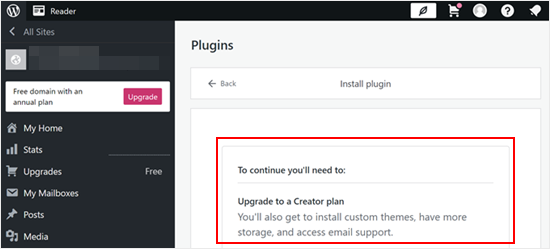
Se você não quiser pagar esse valor, poderá mover seu blog do WordPress.com para o WordPress.org.
Se precisar de ajuda para fazer isso, você pode usar nosso serviço gratuito de configuração de blog do WordPress. Basta informar que deseja que transfiramos seu site e nós o faremos gratuitamente.
Dica profissional: Deseja criar um site no WordPress.org sem complicações? Nossos serviços WPBeginner Pro podem ajudar a dar o pontapé inicial em sua presença on-line e criar um belo site sem esforço.
2. Há restrições de função de usuário
O WordPress tem um sistema integrado de gerenciamento de funções de usuário que atribui diferentes níveis de acesso aos usuários do seu site.
Os administradores são a função de usuário mais alta, com acesso total a todas as funcionalidades do seu site WordPress, incluindo a adição, a instalação e a ativação de plug-ins.
Por outro lado, os editores, autores, colaboradores e assinantes não podem instalar plug-ins.
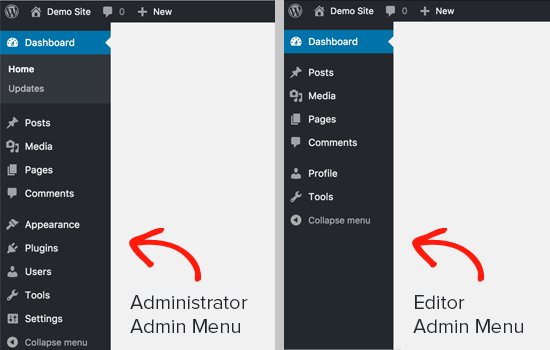
Se você estiver trabalhando em um site, mas não vir o menu “Plugins”, é possível que não tenha acesso de administrador.
Nesse caso, se você confia na pessoa que gerencia o site (por exemplo, um desenvolvedor ou webmaster), pode pedir educadamente que ela lhe conceda permissões de administrador para instalar os plug-ins de que você precisa.
3. Você está enfrentando um problema de limite de memória
O segundo cenário mais comum é que você pode ver e acessar a página Plugins, mas não pode instalar plugins. Ao tentar instalar plug-ins, você verá uma mensagem de erro.
Esse erro geralmente é causado pelo limite de memória do PHP. O WordPress é escrito usando a linguagem de script PHP e cada script PHP usa uma determinada quantidade de memória.
Há configurações em sua hospedagem do WordPress e dentro do núcleo do WordPress que definem a quantidade de memória que um script PHP pode usar.
Quando um processo atinge esse limite, ele é encerrado ou mostra um erro como este em seu site do WordPress:
Erro fatal: Tamanho de memória permitido de 67108864 bytes esgotado
A solução rápida para esse problema é aumentar o limite de memória do PHP. Você pode fazer isso adicionando esta linha ao seu arquivo wp-config.php:
1 | define('WP_MEMORY_LIMIT', '256M'); |
Para obter instruções mais detalhadas, consulte nosso guia sobre como corrigir o erro de memória esgotada do WordPress.
Observe que, embora o aumento do limite de memória do PHP possa, às vezes, resolver o problema e permitir a instalação de plug-ins, é importante entender que essa nem sempre é a solução ideal.
Um código mal-intencionado pode explorar um limite de memória alto para consumir mais recursos do que o pretendido, o que pode afetar a segurança do seu site WordPress.
Antes de modificar o limite de memória por conta própria, é altamente recomendável consultar seu provedor de hospedagem WordPress. Ele pode analisar as necessidades específicas de seu site e aconselhar sobre um aumento seguro e adequado do limite de memória, se necessário.
Para obter mais informações, leia nosso artigo sobre como solicitar corretamente o suporte do WordPress.
4. Você está em uma rede com vários sites
Outro possível motivo pelo qual você não consegue ver o menu Plugins no WordPress é o fato de seu site fazer parte de uma rede de vários sites do WordPress.
Uma rede multissite do WordPress permite que você gerencie vários sites a partir de uma única instalação do WordPress. Isso pode ser útil em situações em que você precisa administrar uma rede de sites semelhantes.
No entanto, uma diferença fundamental entre uma rede com vários sites e uma instalação típica do WordPress é que o administrador da rede tem mais controle sobre os sites individuais.
Em alguns casos, o administrador da rede pode desativar o menu Plugins para sites individuais dentro da rede para manter a consistência ou garantir a estabilidade em todos os sites.
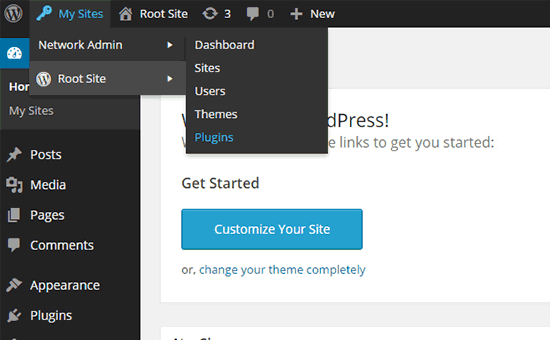
Para resolver esse problema, você pode pedir ao administrador da rede que instale plug-ins para você.
Para obter mais informações sobre esse tópico, consulte nosso guia sobre por que você não vê todos os plug-ins nas instalações de vários sites do WordPress.
5. Você fez upload do arquivo de plug-in errado
Digamos que você queira fazer upload de um arquivo de plug-in de terceiros, mas o WordPress continua exibindo uma mensagem de erro como a abaixo:
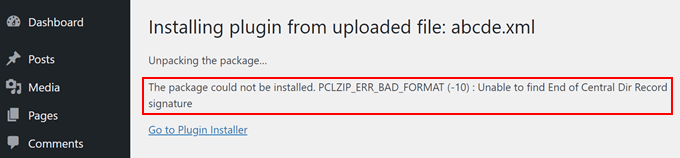
Nesse caso, talvez seja necessário verificar se você está carregando o arquivo correto em primeiro lugar. Os arquivos de plug-in geralmente vêm em um pacote .zip, o que significa que eles usarão o formato .zip.
Você também pode verificar se os arquivos de conteúdo zip que baixou são compatíveis. Nem todos os plug-ins de terceiros são provenientes de fontes confiáveis, e esse pode ser o motivo pelo qual eles não estão sendo carregados corretamente.
Para obter mais informações sobre a instalação de plug-ins, consulte nossos guias abaixo:
- Como instalar um plug-in do WordPress (passo a passo)
- Guia para iniciantes: Como escolher o melhor plug-in do WordPress
- Você deve instalar plug-ins que não foram testados com sua versão do WordPress?
Além disso, para minimizar os riscos de segurança, recomendamos instalar apenas plug-ins de fontes confiáveis, como o diretório de plug-ins do WordPress.org. O diretório WordPress.org tem um processo de revisão e tende a oferecer plug-ins de desenvolvedores confiáveis.
Aqui estão algumas dicas adicionais para escolher plug-ins seguros:
- Procure plug-ins com desenvolvimento ativo e boas classificações de usuários.
- Verifique a data da “Última atualização” para garantir que o plug-in seja compatível com sua versão do WordPress.
- Leia a descrição e as análises do plug-in para entender seus recursos e possíveis problemas de compatibilidade.
Saiba como corrigir erros comuns do WordPress
Além de não conseguir instalar plug-ins no WordPress, você pode se deparar com outros tipos de problemas de tempos em tempos. Confira os artigos abaixo para resolver alguns desses problemas comuns:
- Esqueceu a senha? Como recuperar uma senha perdida no WordPress
- Como recuperar e restaurar páginas excluídas no WordPress
- Como desinstalar e excluir um tema do WordPress (passo a passo)
- Como desinstalar e reinstalar o WordPress (passo a passo para iniciantes)
Esperamos que este artigo tenha ajudado você a saber por que não é possível adicionar ou instalar plug-ins no WordPress. Talvez você também queira ver nosso guia para iniciantes sobre solução de erros do WordPress e nosso artigo sobre como corrigir problemas comuns de imagem no WordPress.
Se você gostou deste artigo, inscreva-se em nosso canal do YouTube para receber tutoriais em vídeo sobre o WordPress. Você também pode nos encontrar no Twitter e no Facebook.





Petya Ivanova
Thank you so much!!
WPBeginner Support
You’re welcome
Admin
hossein
Hello
I can see the plugin menu and the plugin I have installed
But the add new plugin button is disabled
can you help me?
WPBeginner Support
There is a good chance your site is a part of a multisite network. If it is not then we would recommend checking that you do not have any plugins that would prevent adding new plugins.
Admin
samaneh
I can see plugin widget in my dashboard but when I clink on add plugin, there are no plugins. I just see an error:
“An unexpected error occurred. Something may be wrong with WordPress.org or this server’s configuration. If you continue to have problems, please try the support forums.”
If I search a plugin name in search bar, the page refreshes but finally this massage appears again.
what did happened?
WPBeginner Support
For that error, we would recommend checking with your hosting provider to see if they have the specific error logged or if they may have a setting in their system that may have blocked the connection to WordPress.org.
Admin
DaninMCI
How ridiculous. I have several websites and I was going to create a new WordPress-based site that needed to use a comparison chart but I’m not willing to pay $300 a year for plugins. I’ll go elsewhere I guess.
WPBeginner Support
As we say in that section, if you do not want to pay $300 per year, we would recommend using WordPress.org which is a WordPress site on another hosting provider
Admin
Richard Ross
I have inserted the plugin name but it still prompts me the same error.
Error: The plugin has no name. Add a Plugin Name: line to your main plugin file and upload the plugin again. For more information, please review our documentation on Plugin Headers.
WPBeginner Support
If the plugin is one you’re downloading from an external site you would want to reach out to the plugin’s support with that error message. If it is a custom plugin then you would want to ensure your plugin name is set as a comment in the header.
Admin
Pascal Idhiarhi
Hi, I tried to add new plugin, and theme. But I am currently getting 403 Forbidden error. What can I do?
Deborah
I have a multisite and I installed several plugins but one isn’t showing. I can see it when I go to plugins and I have activated it but it is not showing up in my dashboard so I cant use it. Help. Why isn’t a particular installed and activated plugin showing up in m dashboard but other plugins are?
WPBeginner Support
Not all plugins work with multisite installations, we would recommend checking with the support for that plugin and they would be able to help with any issues like this.
Admin
Akshay
Hi,
Thank you for sharing knowledge. We have a wordpress website hosted on our company internal server. Now we would like to migrate it to our cloud platform.
I tried to click Add new plugin to install “All-in-One WP Migration”. However whenever I click on ‘Add new’ link server is returning 503 error. Rest all links on admin page works fine.
Any suggestions?
WPBeginner Support
For specifically the 503 error, we have a guide on how to resolve that error below:
https://www.wpbeginner.com/wp-tutorials/how-to-fix-503-service-unavailable-error-in-wordpress/
Admin
Monisha
Thanks this helped! : )
WPBeginner Support
Glad our guide helped
Admin
Arif Ammar
Thanks WP team. My problem is solved.
Thanks again for you precious support.
WPBeginner Support
Glad our guide was helpful
Admin